Android: 5 Profi-Tipps für Smartphone und Tablet
Ihr Android-Smartphone kann mehr als Sie denken. Unsere Profi-Tipps verraten 5 besonders hilfreiche Kniffe.

1. Prioritätsmodus nutzen (ab Android 5.0)Ganz leicht kann das Handy zum Fluch werden, wenn ständige Erreichbarkeit bedeutet, jederzeit unterbrochen werden zu können. Schaltet man das Handy aber auf stumm, so bekommt man aber tatsächlich wichtige Nachrichten oft zu spät mit....
1. Prioritätsmodus nutzen (ab Android 5.0)
Ganz leicht kann das Handy zum Fluch werden, wenn ständige Erreichbarkeit bedeutet, jederzeit unterbrochen werden zu können. Schaltet man das Handy aber auf stumm, so bekommt man aber tatsächlich wichtige Nachrichten oft zu spät mit. Seit Android 5.0 gibt es eine Lösung für dieses Problem: den Prioritätsmodus.
Wenn Sie die Lautstärketasten Ihres Androidgeräts drücken, sehen Sie auf dem Bildschirm unter dem Schieberegler für den Klingelton mehrere Tasten: Keiner, Priorität und Alle. Wählen Sie Keiner oder Priorität, können Sie einstellen, wie lang es dauern soll, bis Sie wieder voll erreichbar sein wollen.
Unter Priorität gibt es nun aber die Schaltfläche Nur wichtige Unterbrechungen, die Sie zu den Einstellungen für den Prioritätsmodus weiterleitet. Dort können Sie nun ganz genau einstellen, unter welchen Umständen Sie unterbrochen werden möchten. Schalten Sie Anrufe oder Nachrichten an, so können Sie unter Anrufe/Nachrichten von einstellen, welche Nummern zu Ihnen durchgestellt werden sollen. Alle weiteren werden automatisch zur Mailbox weitergeleitet.
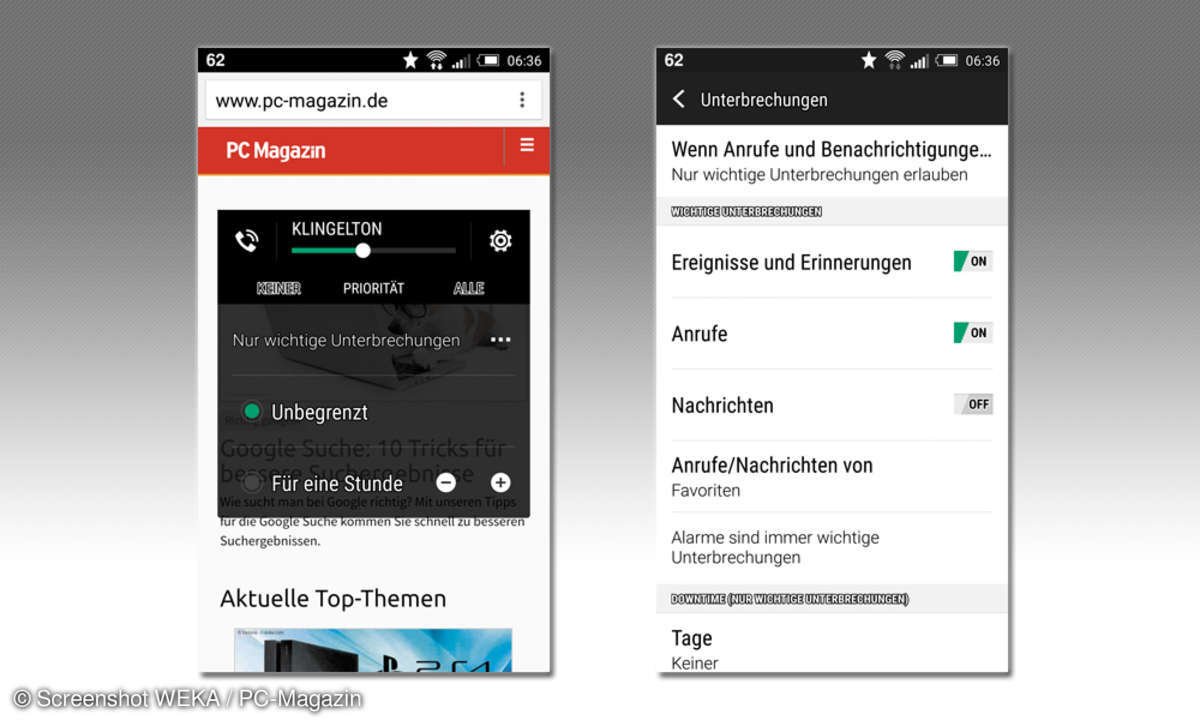
Wenn Sie beispielsweise nur für eine kleine Gruppe an Personen erreichbar sein wollen, können Sie diese unter Anrufe/Nachrichten von Favoriten aktivieren. Wie Sie die Favoriten verwalten, hängt von Ihrer Kontakte- App ab. Bei der Standard-Implementierung von Google müssen Sie bei jedem Kontakt auf das Stern- Symbol tippen, wenn Sie ihn/sie als Favorit markieren wollen. Bei der HTC-Version von Android 5.0 gibt es einen eigenen Favoriten-Tab.
2. Kurzeinstellungsmenü (ab Android 6.0)
Eine weitere Funktion, die nur wenige Android-Benutzer kennen, sind die Kurzeinstellungen, mit denen Sie mit nur wenigen Handgriffen die Grundeinstellungen Ihres Geräts ändern können.
Helligkeit, WLAN, automatisches Drehen, Bluetooth, Flugmodus, Energiesparmodus und vieles mehr lässt sich in den Kurzeinstellungen verändern. Der Grund, warum viele nichts davon wissen, ist die Geste, mit der man es aufruft: mit zwei Fingern streichen Sie vom oberen Bildschirmrand nach unten. Verwenden Sie nur einen Finger, werden nur die Benachrichtigungen angezeigt.
Diese Kurzeinstellungen gibt es zwar schon lange, doch seit Android 6.0 sind sie noch nützlicher geworden. Denn nun können Sie das Menü nach eigenen Bedürfnissen konfigurieren. Je nach Android-Version funktioniert dies unterschiedlich. In der Google-Implementierung rufen Sie das Menü auf, tippen und halten Sie dann das Zahnrad-Symbol gedrückt, bis ein Pop-up erscheint, das Sie informiert, dass das Kurzeinstellungsmenü nun in den allgemeinen Einstellungen verfügbar ist.
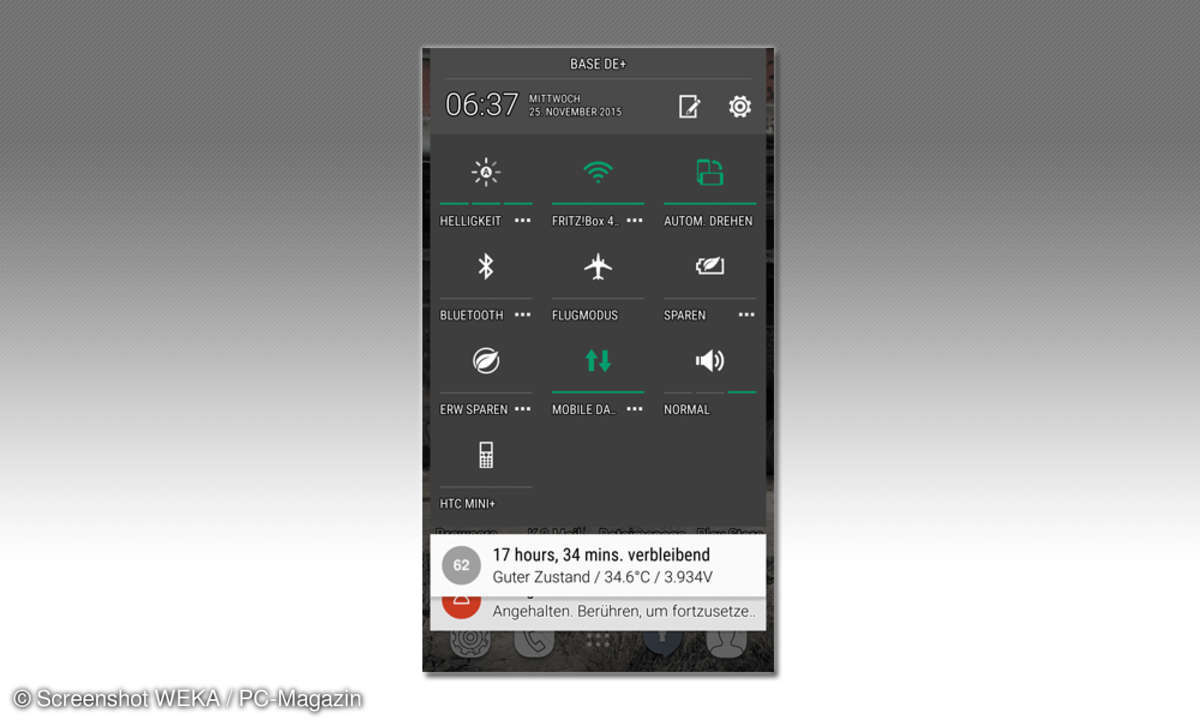
Dort können Sie nun zum Beispiel der Übersichtlichkeit halber nicht benötigte Schaltflächen ausblenden oder neue hinzufügen, wie Daten-Roaming, WLANHotspot, NFC, Display Timeout und vieles mehr.
3. Bildschirm anheften (ab Android 5.0)
Oft möchte man das Android-Gerät gerne einem Freund oder einem Bekannten für einen kurzen Zeitraum geben, etwa um eine Bildergalerie oder ein Video zu zeigen. Doch weiß man nicht immer, was der-/diejenige damit anstellt. Mit der Bildschirm-Anheften-Funktion behalten Sie die Kontrolle darüber, was mit dem Gerät gemacht wird.
Egal ob unangebrachte Neugier von Bekannten, die andere Apps oder gar Dateien ansteuern, die nicht für ihre Augen bestimmt sind, oder die Unachtsamkeit von Kindern, denen man das Gerät etwa nur zum Spielen anvertraut hat - Sie können dafür sorgen, dass genau das auf dem Bildschirm angezeigt wird, was Sie möchten.
Die Bildschirm-Anheften-Funktion aktivieren Sie unter Einstellungen - Sicherheit. Unter der Sektion Erweitert tippen Sie auf Fenster anheften und wählen Ein aus. Wenn Sie nun etwas Bestimmtes auf Ihrem Handy zeigen wollen, wählen Sie zunächst die App aus, die Sie anzeigen lassen wollen.

Danach navigieren Sie zu Ihren zuletzt geöffneten Apps. Bei der momentan aktiven App sehen Sie nun ein grünes Reißnagel-Symbol. Tippen Sie darauf, werden Sie gefragt, ob Sie die App wirklich anheften wollen. Beachten Sie dabei, dass der Haken beim Entsperrungsmuster gesetzt ist. Danach kann der Besitzer des Geräts diese App uneingeschränkt nutzen, aber zu keiner anderen App navigieren, solange der Bildschirm nicht entsperrt ist.
4. Android Entwickleroptionen aktivieren
Was für App-Entwickler gut ist, taugt nicht für jedermann. Leider wird der Benutzer immer öfter auf dem eigenen Gerät entmündigt. Unter Android hingegen stehen Ihnen die Entwickleroptionen selbst ohne Root zur Verfügung - wenn Sie wissen wo.
CPU-Hochleistungsmodus, Fehlerberichte, Desktop-Sicherung, Layout-Anzeige und viele, viele Statistiken: die Entwickleroptionen auf Android lassen angehende Tüftler schnell aufhorchen. All dies ist bewusst versteckt, damit der Benutzer kein Schindluder treiben kann. Zum Freischalten navigieren Sie zu Einstellungen - Info - Software-Informationen - Mehr. Dort angelangt, tippen Sie siebenmal hintereinander auf die Zeile Build-Nummer, und die Optionen sind freigeschaltet. Damit schalten Sie im Info-Menü nicht nur viele hilfreiche Daten frei (Telefonidentität mit IMEI-Nummer, Seriennummer, IP-Adresse u.v.m.),
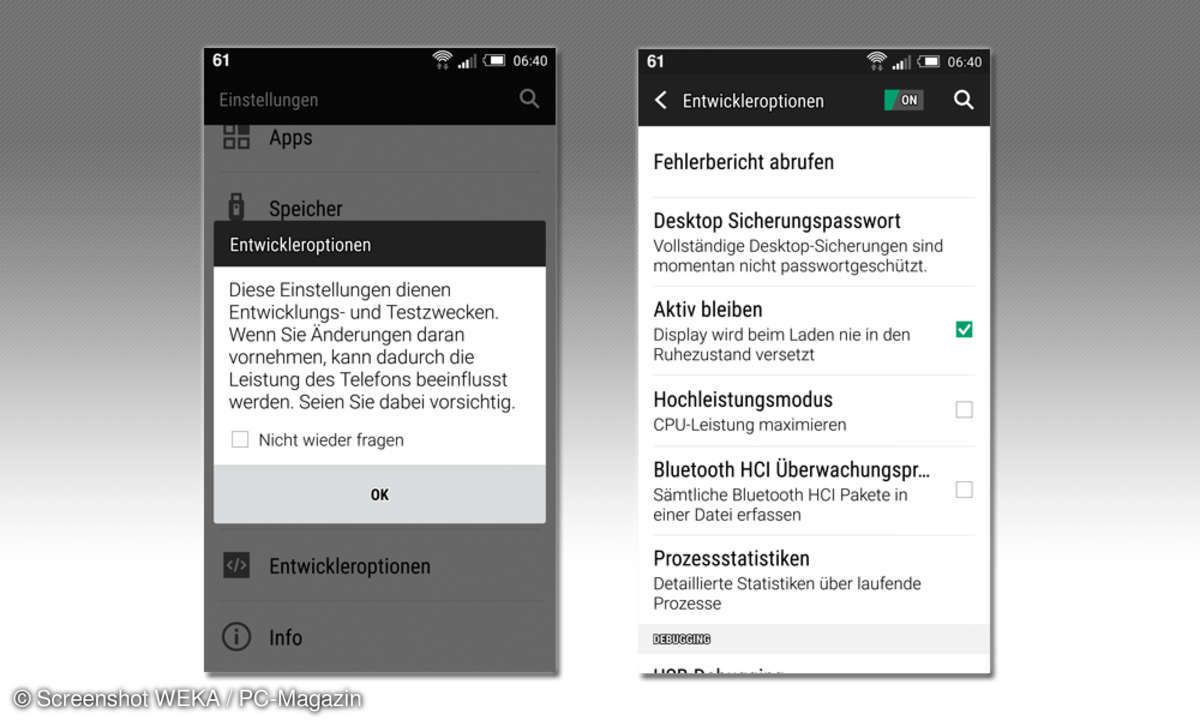
Sie finden nun auch völlig neue Optionen unter Einstellungen - Entwickleroptionen. Bevor Sie dort angelangen, sehen Sie eine Warnung, dass die Leistung des Geräts unter Umständen beeinträchtigt werden kann, wenn Sie die falschen Optionen einstellen. Diese Warnung sollten Sie auch ernst nehmen.
Allerdings lohnt eine Lektüre der (teils selbsterklärenden) Optionen, wenn Sie mehr über Ihr Gerät erfahren oder kleine Änderungen tätigen wollen, wie etwa, dass sich der Bildschirm beim Laden nicht abschaltet oder die visuelle Nachzeichnung Ihrer Tippgesten auf dem Bildschirm. Bevor Sie aber an Optionen herumschrauben, die Sie nicht verstehen, sollten Sie lieber einfach die Finger davon lassen.
5. Android Maus, Tastatur und mehr anschließen
Der Micro-USB-Port Ihres Android-Geräts ist normalerweise dafür gedacht, Ihr Gerät an anderer Stelle anzuschließen. Jedoch können Sie auch einfach andere Geräte an Ihr Mobilgerät anschließen. Des Rätsels Lösung heißt USB OTG.

USB OTG (On the Go) ist eine spezielle Technologie in bestimmten USB-Kabeln, die dafür sorgt, dass das angeschlossene Gerät als Host fungiert. Wenn Sie ein solches Kabel kaufen (nur wenige Euro), müssen Sie darauf achten, dass es sich wirklich um USB-OTG-Technik handelt. In den meisten Fällen brauchen Sie einen Micro-USB-Stecker am einen Ende und einen USB-A-Stecker am anderen Ende des Adapters. Wenn Sie nun ein Gerät anschließen, sollte Android es automatisch richtig interpretieren, da diese Funktion schon seit Anbeginn des Betriebssystems im Basislinux unterstützt wurde.












